Før du kan legge til et sitater, en liste over siterte verk eller en bibliografi, må du legge til en kilde i dokumentet. En liste over siterte verk er en liste over kilder, vanligvis plassert til slutt i dokumentet, som du refererer til (eller «siterer») i dokumentet. En liste over siterte verk skiller seg fra en bibliografi, som er en liste over kilder du brukte til hjelp mens du opprettet dokumentet. Når du har lagt til kilder, kan du automatisk generere en liste over siterte verk eller bibliografi basert på denne kildeinformasjonen. Hver gang du oppretter en ny kilde, lagres kildeinformasjon på datamaskinen. Du kan bruke Kildebehandling til å finne eller bruke på nytt en kilde som du har opprettet, til og med kilder i andre dokumenter.
Sitater er referanser i parenteser som er plassert inne i selve teksten. Sitater skiller seg fra fotnoter og sluttnoter, som er plassert nederst på siden eller til slutten i dokumentet. Kildeinformasjonen som er lagret i Sitater-verktøyet eller Kildebehandling kan brukes til å opprette sitater, en liste over siterte verk eller en bibliografi. Du kan imidlertid ikke bruke informasjonen i Sitater-verktøyet eller Kildebehandling til å opprette fotnoter eller sluttnoter.
Hvis du vil ha mer informasjon om maler for forskjellige stiler, for eksempel APA-stilen, kan du gå til nettstedet for maler for Office for Mac.
Hvis du vil legge til et sitat i dokumentet, legger du først til kilden du brukte.
-
Klikk pilen ved siden av Bibliografistil på Referanser-fanen, og klikk stilen du vil bruke for sitatet og kilden. Det er for eksempel vanlig å bruke MLA- og APA-stilene til sitater og kilder i samfunnsvitenskaplige dokumenter.
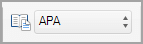
-
Klikk på slutten av setningen eller uttrykket du vil opprette et sitat for.
-
Klikk Sett inn sitat på Referanser-fanen.
-
Velg kildetypen du vil bruke (for eksempel en bokinndeling eller et nettsted) ved siden av Kildetype i dialogboksen Opprett Kilde).
-
Skriv inn informasjonen for kilden, og klikk OK. Kilden er lagt til som et sitat på stedet du valgte i dokumentet.
Når du har utført disse trinnene, legges sitat til i listen over tilgjengelige sitater. Neste gang du siterer denne referansen, trenger du ikke å skrive inn all informasjonen på nytt. Du legger bare til sitatet (se trinnene i fremgangsmåten nedenfor).
-
Hvis du trenger å redigere en kilde, klikker du Sitater på Referanser-fanen, og deretter klikker du innstillinger-knappen nederst til høyre i Sitater-ruten.
-
klikk Rediger kilde.
-
Gjør endringene du vil gjøre i kilden, og klikk deretter OK.
Hvis du vil behandle listen over kilder, klikker du Citation Source Manager, og deretter legger du til, redigerer eller sletter kilder i listen.
-
Klikk slutten av setningen eller uttrykket du vil bruke som sitat, og klikk Sitater på Referanser-fanen.
-
Dobbeltklikk sitatet du vil legge til, i Sitater-ruten til høyre.
I tillegg til sitatalternativene som er inkludert i Word som standard, kan du legge til egendefinerte sitatstiler, for eksempel Vancouver, for å opprette bibliografiene og referansematerialene du vil bruke.
Den enkleste fremgangsmåten er å laste ned sitatstiler fra kilder som BibWord.
Ved å arbeide med XML-kode kan du også opprette dine egne egendefinerte stiler. Hvis du vil ha mer informasjon, kan du se Opprett Egendefinerte bibliografistiler.
En liste over siterte verk er en liste over alle verkene du refererte til (eller «siterte») i dokumentet, og brukes vanligvis når du siterer kilder ved å bruke MLA-stilen. En liste over siterte verk skiller seg fra en bibliografi, som er en liste over alle verkene du brukte til hjelp da du gjorde bakgrunnsundersøkelser for og skrev dokumentet.
-
Klikk i dokumentet der du vil at listen over siterte verk eller bibliografien skal vises (vanligvis helt til slutt i dokumentet, etter et sideskift).
-
Klikk pilen ved siden av Bibliografi på Referanser-fanen, og klikk deretter Bibliografi eller Siterte verk.
Du kan endre stilen til alle sitater som finnes i et dokuments liste over siterte verk eller bibliografi uten å manuelt redigere selve sitatstilene. Du kan for eksempel endre sitatene fra APA-stilen til MLA-stilen.
-
Klikk Utkast eller Utskriftoppsett på Visning-menyen.
-
Klikk Sitater på Referanser-fanen.
-
Velg en stil i sitatstillisten i Sitater-ruten.
Alle referanser i dokumentets bibliografi endres til den nye stilen.
















